Sådan laver du et krydsord i elektronisk form. Sådan laver du et krydsord i et Microsoft Word-dokument.
- Celljustering
- Tekstjustering
- Feltdannelse
- Fjernelse af ekstra celler
- nedlukning
- tabeller
- ramme
- Krydsord
- ordning
- Opret et krydsord takket være et simpelt bord.
- Oprettelse af et krydsord i Exsel-tabellen i Word-dokumentet.
- PasswordsPro v 3.5 - gratis licens
- Gom medieafspiller
Krydsord er et vanedannende puslespil. For at tegne det selv har du kun brug for lyst og tid.
Hvis du har brug for at lave et krydsord, kan dette ske i Word. Selvfølgelig er der andre forskellige tjenester, men teksteditoren er ret praktisk, især da du kan lave en skabelon til fremtidigt arbejde. Du skal tage flere trin i rækkefølge, og hvis du ikke vidste hvordan du gør Word-puslespillet, så hjælper vores instruktioner dig med at klare opgaven. Særlige programmer betales ofte, demoen tillader dig ikke at holde dit arbejde i en normal form, så Word, selv om det kræver indsats og tid, vil hjælpe dig med at løse problemet.
Spørgsmålet om, hvordan man opretter et krydsord i Word, opstår ikke kun blandt fans af denne type opgaver, men også blandt skolebørn, der får en særlig opgave. Trin-for-trin instruktion hjælper med at overvinde vanskelige problemer i tegnefeltet.
Efter at have besluttet at arbejde i en teksteditor, følg trinvis instruktionerne om, hvordan man laver et krydsord i Word. Først og fremmest skaber vi bordet - det fremtidige pusles felt. Dette gøres som følger.
På fanen Indsæt er der en sektion dedikeret til tabeller. Klik på ikonet, og du vil se et gitter.
Hvis du laver et lille felt, skal du vælge det ønskede antal celler med musen og klikke på dem - bordets gitter vises på dit ark.
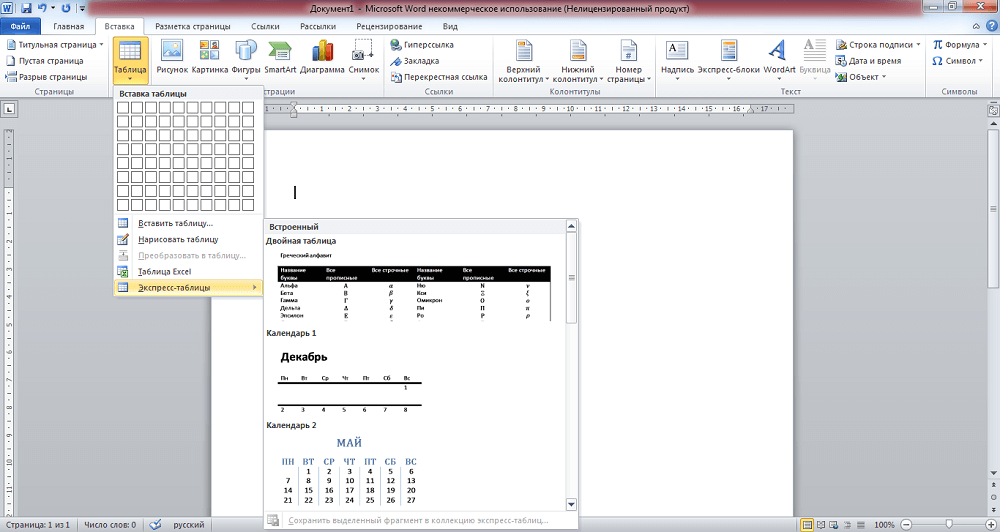
I Word kan du oprette et standardfelt på op til 10x8 celler. Hvis du har brug for mere, skal du klikke på linket "Indsæt tabel". Der åbnes et ekstra vindue, hvor du manuelt indtaster antallet af kolonner og rækker.
Celljustering
Når du har lavet bordet, skal du formatere cellerne, så de bliver firkantede og en størrelse.
Åbn "Table Properties". Du kan nå dem på to måder:
- Vælg bordet. Ved at klikke på den højreklik , åben menuen - under det ønskede link.
- Når du har placeret markøren i cellen, skal du gå til fanen "Layout". Til venstre er der en knap "Egenskaber".
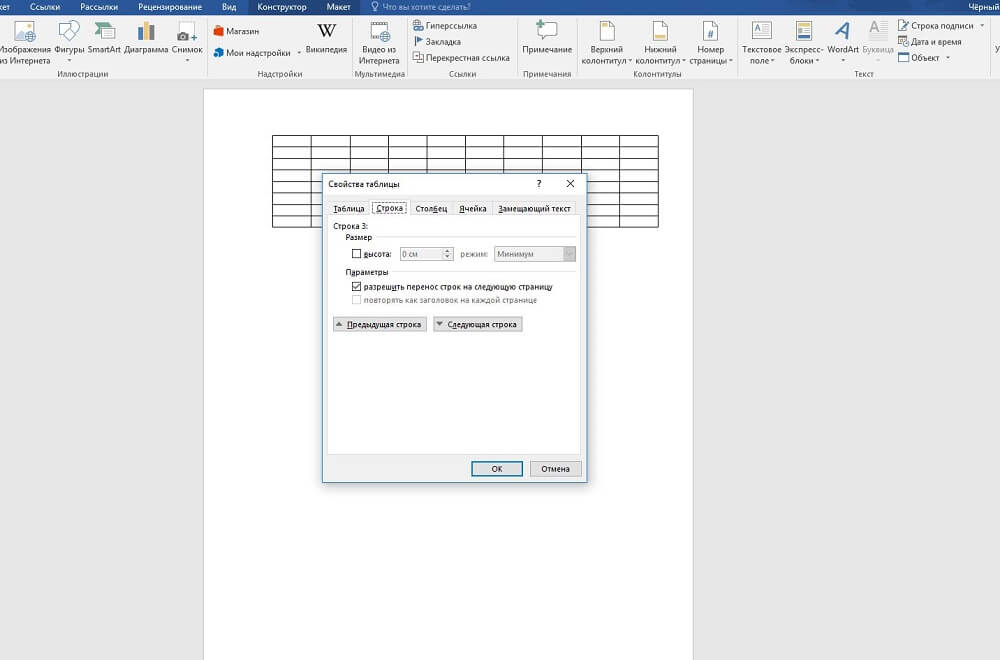
Når du åbner "Table Properties", vil du se fanerne "Row" og "Column". Gå først til en af dem, angiv værdien, f.eks. 1 cm. Indstil tilstanden "Præcis". Derefter gør det samme på den anden fane.
Derefter får du et gitter med kvadratiske firkantede celler.
Tekstjustering
Normalt placeres tallene i cellerne i øverste venstre hjørne. For at udføre en sådan justering skal du vælge hele tabellen.
- Klik på cellerne med den højre knap.
- Klik på "Juster celler" - "Top til venstre" i menuen.
- Indstil derefter skrifttypen (siger Arial) og størrelse (9).
Det er stadig for dig at beslutte, hvordan du opretter et krydsord i Word, hvilket indhold der skal udfyldes i, og skriv også ordene med svar og tal i cellerne for at bestemme, hvilke der skal forlade, og hvilke der skal males over.
Feltdannelse
Du har oprettet fundamentet, nu skal vi finde ud af, hvordan man tegner et krydsord i Word. Du skal male de tomme celler inde.
Sæt markøren i cellen, som vil være tom, gå til "Designer" fanen. I afsnittet "Bord Styles" vises "Fill" -knappen, ved at klikke på den får du en farvepalet. Vælg den du har brug for (normalt sort). Du kan vælge flere tilstødende celler på én gang og fylde dem med farve.
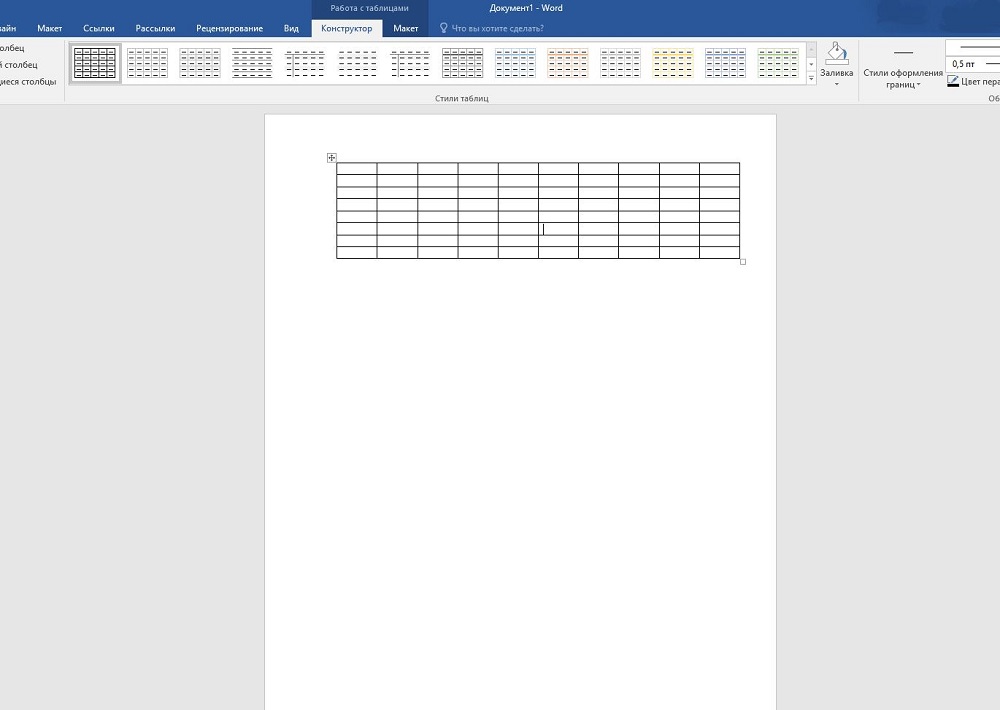
Fjernelse af ekstra celler
Langs kanterne kan der være ekstra celler. For at fjerne dem skal du bruge følgende metode: Brug værktøjet "Eraser" (i fanen "Designer" - "Tegningsgrænser"), slett unødvendige linjer.
Du kan skitsere linjerne i feltet på en anden måde. Når du har lavet tabellen, skal du i fanen "Home" fjerne alle grænser og aktivere "Display grid" for at se markeringen. Når du har defineret de nødvendige celler, skal du vælge dem og skitsere ved hjælp af knappen "Alle grænser". Fyld derefter de indre tomme celler. Yderste blanke celler vil ikke blive markeret med linjer.
nedlukning
Efter at have gjort alt, skal du slette svarordene. Du kan spare dig selv to muligheder: med svar og uden dem. Hvis du brugte et gitter, skal du fjerne markeringen af det, så hjælpelinjerne ikke afspejles. Skriv ned opgaverne. Placer dem på samme ark eller på en anden side. Derudover kan du arbejde med farverne på linjerne og deres tykkelse. Kontroller resultaterne ved at gå til fanen "Vis" - "Skala" og angive "Hele siden" der, rediger objektets placering og teksten, hvis det er nødvendigt. Nu er dit krydsord klar, så du kan udskrive det.
Som du kan se, selvom arbejdet tager tilstrækkelig tid, men ikke så svært, så kan hver bruger, som allerede har arbejdet i Word, klare opgaven og lave et smukt krydsord.
Hvis du kan lide at løse krydsord af forskellige fag, tilbyder vi nyttige tips om hvordan man laver et krydsord i et ord alene. I øjeblikket kan internettet finde en masse specialiserede applikationer, der giver dig mulighed for at skabe et krydsord i et ord, absolut for "enhver størrelse og smag". Det største problem ved at skabe et krydsord i en tekstredigerer Microsoft Word er udførelsen af et stort antal operationer relateret til formatering af cellerne i tabellen, hvor dit krydsord vil blive placeret.
Spørgsmålet om hvordan man laver ordet krydsord er relevant for skolebørn (til læring) og for voksne (til fritidsaktiviteter). Der er mange gratis programmer, der tilbydes på internettet for at skabe et krydsord, betales, og når man arbejder i DEMO-versionen, er det ofte meget svært at holde krydsordet udført i sin normale form. Vi tilbyder trinvise instruktioner at oprette dit eget korsord i Word:
Det første skridt. Opret en tabel. Vælg knappen "Indsæt tabel" i programmenuen, angiv bordets størrelse (krydsord) i det viste vindue, for eksempel 15 med 15 celler.
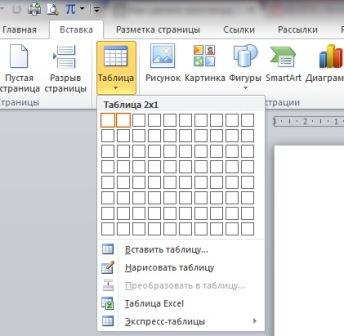
Det andet trin. Tabellen du oprettet er langt fra den krævede, det er svært at se et nyt krydsord i det. Du skal lave en normal visning af celler. For at gøre dette, skal du klikke på højre museknap i øverste venstre hjørne af dit bord og vælge "tabelegenskaber" i menuen. Kolonnernes bredde er indstillet til 1 centimeter. På grund af det faktum, at krydsordcellerne er høj, skal du tage den niende skriftstørrelse til hele bordet. 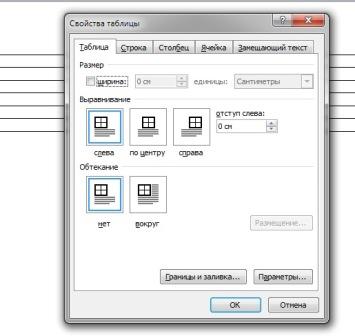
Det tredje trin. For at finde ord, find gratis programmer eller brug onlinetjenester designet til at skabe krydsord. Derefter kan du overføre det valgte billede til det forberedte bord. For at male en del af cellerne skal du bruge Ctrl-tasten ved at trykke på højre museknap. Vælg i den viste menu punktet "grænser og fyldninger" og fortsæt med at male.
Fjerde trin. I grænse- og udfyldningsboksen skal du vælge "papirkilde" og vælge den udfyldte farve, du vil have. Celler, du tidligere har valgt, er malet i denne farve. Du kan også eksperimentere ved at tage flere forskellige farver til dit krydsord. For eksempel kan du male alle cellerne diagonalt i en farve og lodret i en anden.
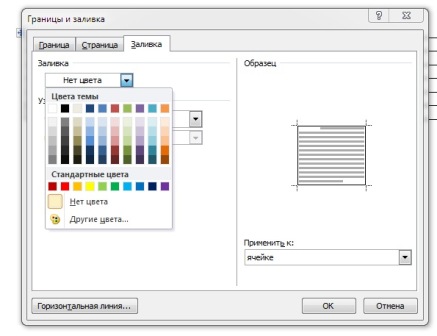
Femte trin. Efter at have gennemført alle ovenstående trin har du med succes lavet et smukt gitter til dit krydsord. Hvis det er nødvendigt, skal du udfylde det med bestemte ord (nogle gange gør de det i krydsord, så det på en måde er begyndelsen til at gætte det).
Sjette trin. Kompetent stille spørgsmål til krydsordet. Du bør ikke få dem til at blive implementeret og simpelt, så at otgadka krævede manifestationen af vittighed og opfindsomhed. 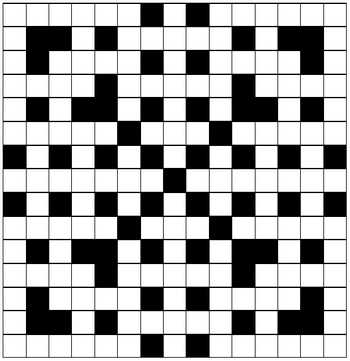
Det er alt, nu kan du udskrive en liste med spørgsmål og et gitter til at udfylde svar. Det anbefales at bruge et ark A3 papir til at passe alle oplysningerne. Så er der et interessant tidsfordriv med din familie.
Ofte har nybegyndere Microsoft Word-brugere en række spørgsmål om, hvordan man tegner dette eller det pågældende objekt i Word. Når du opretter og redigerer dokumenter, er det ofte nødvendigt at arbejde med tabeller, diagrammer, rammer og andre elementer.
tabeller
Det viser sig, at ikke alle brugere har en ide om, hvordan man tegner et bord i Word, selv om dette objekt er meget populært og nødvendigt, når man opretter forskellige dokumenter.
- Så hvis du har brug for at oprette et bord, skal du finde en knap med samme navn "Tabel" på fanen. Nu er der to muligheder: Du kan enten tegne bordet selv, eller du kan indsætte et færdigt bord med de nødvendige parametre. Den anden mulighed er anerkendt som mere praktisk.
- Vælg "Insert", og derefter igen "Table". Du vil se vinduet "Indsæt tabel", indtast de nødvendige parametre for det fremtidige objekt i felterne i dette vindue: Antallet af kolonner og rækker, og vælg bredden af kolonnerne, det kan være konstant, afhænge af indholdet eller være lig med bredden af vinduet. I samme vindue vil du se "AutoFormat" -knappen, med hjælp du kan formatere stilen på fremtidige bord.
- Når alle parametre er indtastet, skal du klikke på "OK" og tabellen vises i dit dokument, nu kan du indtaste data i den.
I Word 2007 og Word 2010 er indsætstabellknappen placeret på fanen Indsæt. Oprettelsesprincippet er det samme.
ramme
Hvis du tænker på, hvordan man tegner en ramme i Word, så vil det være meget nemt at gøre, hvis du ved, hvor knappen med den tilsvarende funktion er placeret.
- Så skal du åbne "Format" på fanebladet. I udfoldningsmenuen finder du "Borders and Fill" -elementet, et vindue med samme navn vises foran dig.
- Vælg fanen "Border" i dette vindue, og de mulige typer vises på venstre side foran dig: ingen ramme, ramme, skygge, volumetrisk osv. Vælg derfor "Ramme", og det vises i dit dokument.
I Word 2010 findes et lignende vindue "Borders and Shading" på fanen "Sidelayout", derefter "Side Borders", og det vises foran dig.
Krydsord
Nogle gange kan selv erfarne brugere spekulere på, hvordan man tegner et krydsord i Word og generelt er det muligt?
- Ja, for dette skal du finde ud af parametrene for det fremtidige krydsord, det vil sige, hvor mange celler passer i højde og længde.
- Derefter opretter du et bord efter ovenstående instruktioner. Antallet af kolonner skal svare til antallet af celler, du tælles vandret, og antallet af rækker skal svare til antallet af celler lodret.
- Nu vises et bord foran dig, og alle cellerne skal bringes til ensartethed, for eksempel for at gøre dem 1-1 cm. For at gøre dette skal du vælge tabellen og højreklikke på den. På listen, der åbnes, skal du finde elementet "Bordegenskaber", klikke på det og indstille bredden og højden til 1 centimeter.
- Indtast nu svarene i cellerne og danner et krydsord. De celler, der forbliver tomme, skal fjernes med Eraser-værktøjet.
- Fjern nu svarene fra vinduerne, og krydsordet er klar.
ordning
Hvis du har brug for at lave en præsentation eller rapport, så er det helt sikkert, at du vil have et spørgsmål om, hvordan man tegner et diagram i Word. Du kan tegne et diagram ved hjælp af autofigurerne, der er placeret i menuen "Indsæt", "Billede", "Autofilm". Der er forskellige firkanter, rektangler, pile og andre elementer, der bevæger sig og arrangerer, at i den rigtige rækkefølge vil du oprette den nødvendige ordning.
Nogle gange er det meget nødvendigt at gøre et krydsord, for klarhed eller for at stimulere eleverne. Men hvordan man laver et krydsord på en computer? Brugeren har et system Microsoft Office . Den mest berømte repræsentant for systemet er ord. De fleste brugere bruger Word til at skrive tekster. Blandt de mange værktøjer i dokumentet kan du finde det nødvendige at oprette krydsord. Så hvordan oprettes et krydsord i ord? Mest enkel løsning i at skabe et krydsordspilbord. Takket være dette værktøj kan du oprette to typer krydsord i et Word.
Opret et krydsord takket være et simpelt bord.
For at skabe et krydsord skabes en tabel i Word.
Lav et stort bord, juster kantene. Det oprettede bord skal indeholde mange kvadrater. Deres antal kan variere afhængigt af behovet.
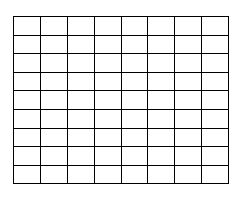
Dette er dit arbejdsområde. Her kan du oprette krydsord af enhver konfiguration. Du kan tilføje antallet af celler i tabellen eller fjerne dem. Vælg det ønskede antal celler. Dette vil hjælpe dig med at bestemme bordets størrelse og skrive de nødvendige oplysninger i den. Ekstra celler kan fjernes ved hjælp af bordværktøjerne.
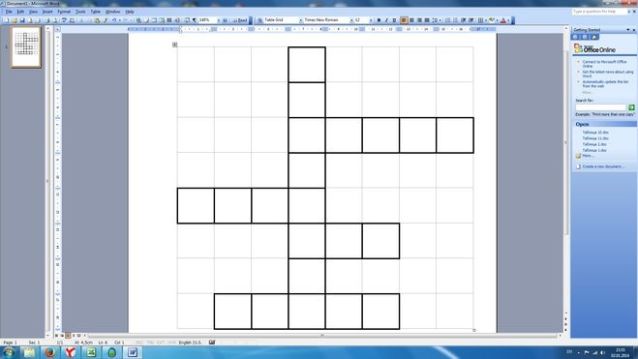
Oprettelse af et krydsord i Exsel-tabellen i Word-dokumentet.
Bordværktøjerne har evnen til at "oprette et Exsel-bord i Word".
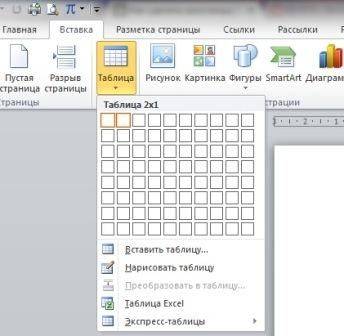
Kombinationen af bordet og dokumentet er som følger.
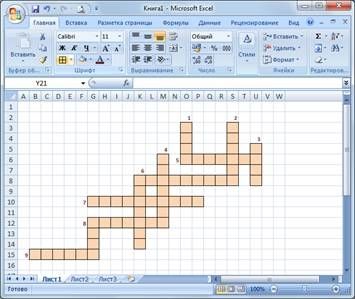
Tabellen vil i høj grad forenkle dit arbejde på dokumentet. Men først og fremmest i Word, skal du indstille det krævede antal celler, og derefter gå til Exsel-format tabellen. Der er et begrænset antal celler i denne tabel. De kan dog altid tilføjes. At bygge et krydsord er nok til at vælge de nødvendige celler.
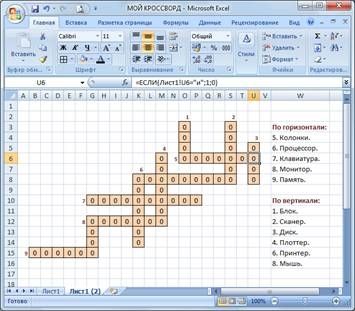
Om nødvendigt kan bordcellerne strækkes ved at oprette et felt til konstruktion af spørgsmål. Nu ved du præcis, hvordan man laver et krydsord på en computer i ord.
til effektivt arbejde Du kan bruge parametrene i bordet, tykkelsen af grænserne. Dette giver dig mulighed for at afstå fra at forsøge handlinger og gøre dit job så præcist som muligt. Nogle gange, når vi ikke ved, hvordan vi laver krydsord i Ordet, laver vi mange fejl. Ofte glemmer brugerne de enkle parametre i tabellen, der åbnes i en ny fane. Disse funktioner forenkler brugeroplevelsen meget.
At vide, hvordan man laver et krydsord i ord, kan nemt håndtere selv den sværeste opgave. Kun et langt arbejde med borde giver dig mulighed for nemt at skabe et krydsord i orddokumentet.
- Onlinespiller af musik og video fra tjenesten YouTube. Programmet viser videoen, der er forbundet med sangen, der afspilles, samt sangens sangtekster. Du kan oprette dine spillelister. Udvikling kan søge efter sange blandt mere end 26 millioner spor.
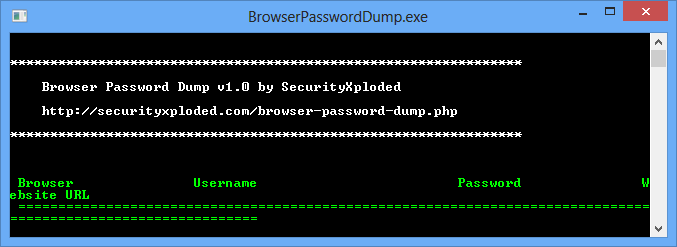
- et program til at gendanne adgangskoder til browsere, der fungerer som en kommandolinje. Fungerer med FireFox, IE, Google Chrome og deres analoger: Safari, Flock, Comodo Dragon, Opera, og så videre. Alt er ganske enkelt - kør programmet, og det vil automatisk finde profiler fra browsere og vil give adgangskoder, logins og url til dem.
PasswordsPro v 3.5 - gratis licens

Programmet er designet til at gendanne adgangskoder til hashes. forskellige typer . I øjeblikket understøtter programmet ca. 30 typer hash, og du kan nemt tilføje en ny type hash ved at skrive dit eget eksterne DLL-modul til hashing. Den mest komplette liste over eksterne moduler til generering af hash er altid tilgængelig på programmets forum. Det maksimale antal moduler, som programmet kan arbejde samtidigt med, er 64.
Gom medieafspiller
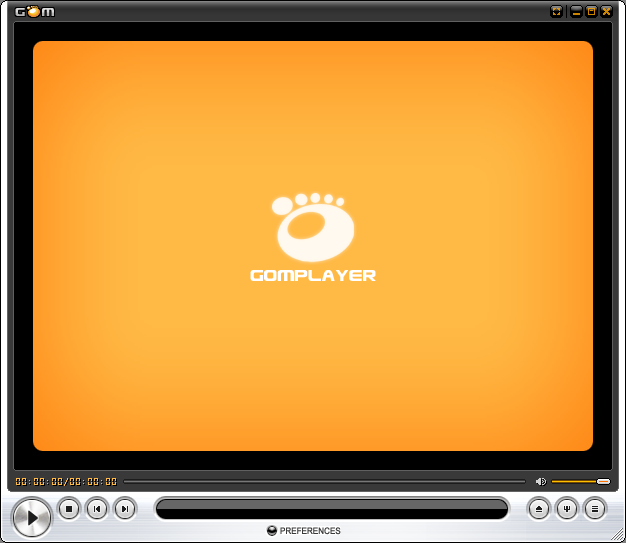
- Et gratis program til afspilning af video- og lydfiler. En væsentlig fordel ved programmet er evnen til automatisk at finde den rigtige i mangel af en codec.
understøtter alle moderne video- og lydformater, herunder video-mobilenheder og digitale kameraer, samt afspilning af internetindhold direkte fra netværket.
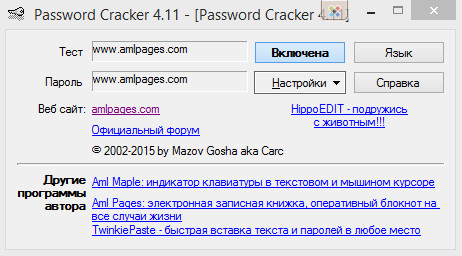
program til visning af adgangskoder under stjerner, hvilket ikke kræver installation. Det er nok at køre programmet, holde musen over linjen med adgangskoden, og den vises straks i programvinduet, hvor den kan kopieres eller skrives.
Men hvordan man laver et krydsord på en computer?Så hvordan oprettes et krydsord i ord?